本文主要介绍了Qt项目打包的实现步骤,文中通过示例代码介绍的非常详细,对大家的学习或者工作具有一定的参考学习价值,需要的朋友们下面随着小编来一起学习学习吧
准备项目文件
本质上就是把依赖的动态库放到你指定的文件夹里面去;这样在其他电脑上运行时,就不需要再安装qt的开发环境了;
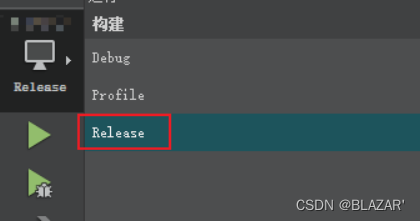
在qt creator中使用Release编译;
然后打开qt命令行工具,注意不是windows自带的命令行工具,如下所示;
切换到Release路径下,示例如下:
cd /d D:/xxx/xxx/release在qt命令行中输入下列命令,xxx替换成你自己的exe名字:
windeployqt xxx.exe如果是qt quick项目,还需要输入下列命令,路径需要替换成自己pc的qml路径:
windeployqt xxx.exe -qmldir C:\Qt\Qt5.14.2\5.14.2\mingw73_32\qml
经过以上的步骤,release文件夹中的就包含了这个qt项目需要的运行环境了;如果还有第三方的dll,可能需要手动copy,某些情况下,qml自带的一些dll也需要手动copy
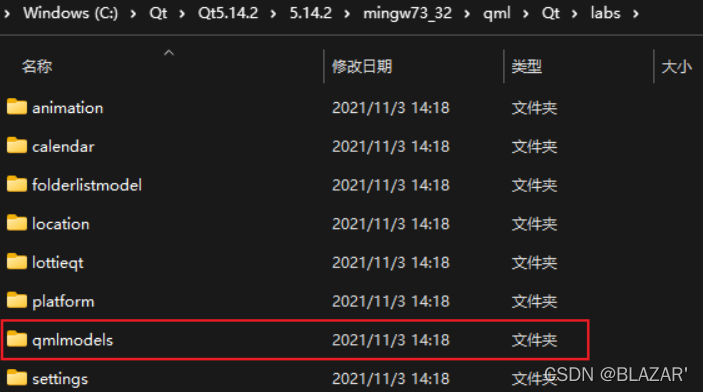
用InstallShield
适用于制作Windows平台的安装包的情况
新建一个最基本的项目,Basic MSI Project;
然后用这个项目来制作安装包;
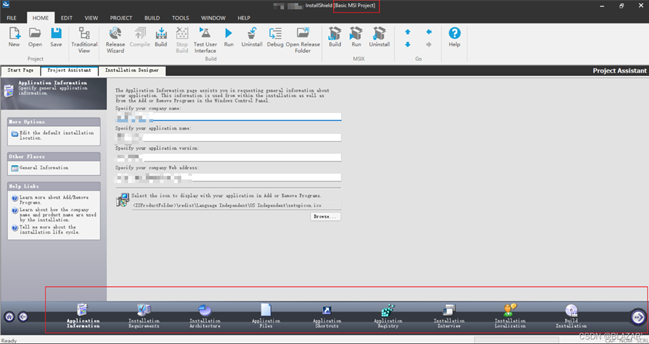
按照上图中的6个步骤依次完成即可;
解决打包后自动启动cmd窗口的问题
我们写dome或者做项目时,有时有UI界面时,就不想运行控制台, 这种最好的方式就是在开始建工程时,就不要选Console, 如果是选择了后面有什么处理方法呢?
需要进行两步的处理。
1.在需要启动的项目右键 -> 属性 -> 系统 -> 子系统 选择windows 这里原来应该默认的是console

2.在需要启动的项目右键 -> 属性 -> 高级 -> 入口点 输入 mainCRTStartup
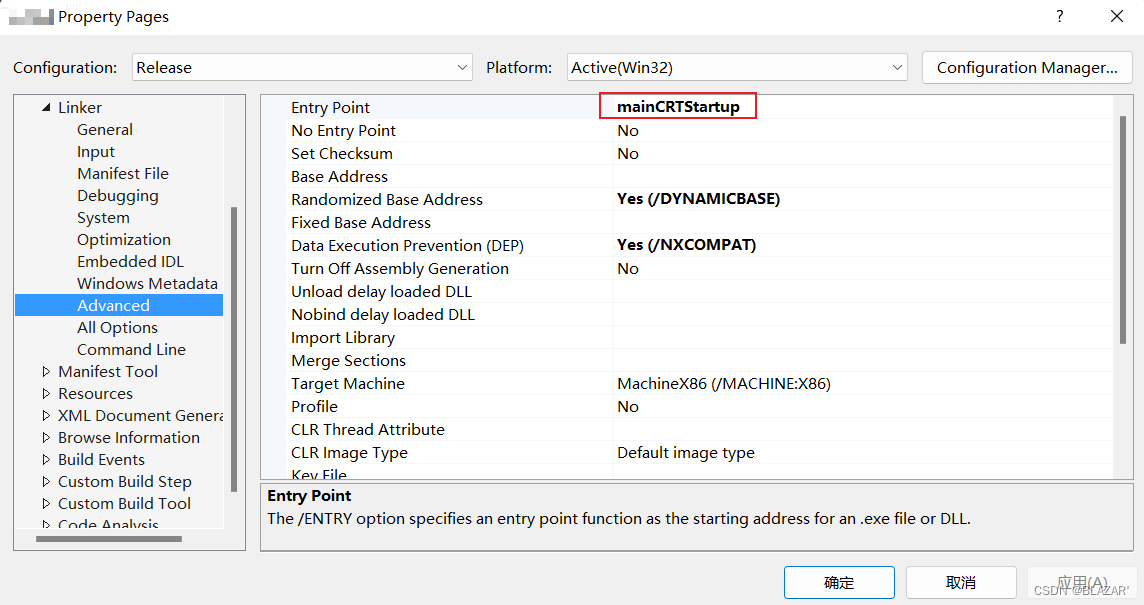
到此这篇关于Qt项目打包的实现步骤的文章就介绍到这了,更多相关Qt项目打包内容请搜索编程学习网以前的文章希望大家以后多多支持编程学习网!
本文标题为:Qt项目打包的实现步骤


基础教程推荐
- 纯C++代码详解二叉树相关操作 2023-05-15
- character-encoding – Linux中最常见的C语言编码(和Unix?) 2023-11-21
- Qt数据库应用之实现通用数据库请求 2023-03-18
- C语言的三种条件判断语句你都了解吗 2023-03-05
- 利用QT设计秒表功能 2023-05-30
- C语言植物大战数据结构二叉树递归 2023-04-09
- g++: const 丢弃限定符 2022-10-07
- 05-C语言进阶——动态内存管理 2023-11-20
- VisualStudio2010安装教程 2023-01-05
- C语言数组长度的计算方法实例总结(sizeof与strlen) 2023-04-26

















